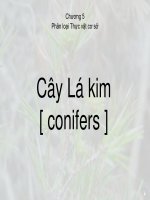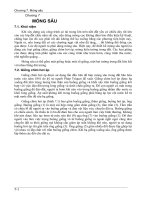Tài liệu Chương 7: Phần mềm sửa chữa pdf
Bạn đang xem bản rút gọn của tài liệu. Xem và tải ngay bản đầy đủ của tài liệu tại đây (1.34 MB, 77 trang )
www.hocnghe.com.vn
1 - Tổng quát về phần mềm sủa chữa
Phần mềm sửa chữa là gì ?
Khi nào phải nạp lại phần mềm sửa chữa
Thiết bị để nạp phần mềm sửa chữa
Cài đặt giao diện để chạy phần mềm
Cài đặt Drive cho hộp UFS-x
1 . Phần mềm sửa chữa là gì ?
Điện thoại di động là một chiếc máy tính thu nhỏ, bao gồm
các linh kiện phần cứng kết hợp với phần mềm điều khiển đã
tạo nên chiếc điện thoại với những tính năng hiện đại .
Phần mềm điện thoại có thể chia làm hai loại .
1.1 - Phần mềm sửa chữa :
Đây là phần mềm đóng vai trị điều khiển các hoạt động của
máy, có thể coi phần mềm S/C như hệ điều hành của máy tính,
chúng điều khiển các hoạt động sau :
- Điều khiển cấp nguồn cho các bộ phận của máy .
- Điều khiển đồng bộ sự hoạt động giữa các IC chức năng .
- Điều khiển các tín hiệu Dung, chng, đèn Led chiếu sáng
màn hình, bàn phím .
- Điều khiển q trình xử lý tín hiệu thu, tín hiệu phát, giữ
liên
lạc với tổng đài .
- Điều khiển chức năng Camera, Bluetooth, Hồng ngoại ...
- Điều khiển thơng tin hiển thị trên màn hình . v v...
>> Như vậy có thẻ nói, phần mềm sửa chữa đóng vai trò rất
quan trọng trên một chiếc điện thoại, mọi sự hư hỏng về phần
mềm đều có thể gây ra những trục trặc của máy .
Ví dụ : Khi hỏng phần mềm S/C máy có thể sinh ra các hiện
tượng
- Máy khơng mở được nguồn .
- Máy khơng có hiển thị trên màn hình LCD
- Máy bị mất sóng, hoặc hỏng phát .
- Các hiển thị trên màn hình bị sai lệch
- Máy mất tín hiệu âm báo như dung, chuông .v v...
1.2 - Phần mềm ứng dụng :
Phần mềm ứng dụng là phần mềm không tham gia vào các điều
khiển của máy mà chỉ làm cho điện thoại có nhiều tính năng
hơn
Chúng bao gồm :
- Các trị chơi trên điện thoại ( Game )
- Các phần mềm để nghe nhạc, xem phim .
- Các phần mềm tra từ điển .
- Nhạc chng, nhạc khơng lời, nhạc có lời .
- Video với các định dạng khác nhau
- Hình ảnh v .v ...
Phương pháp nạp phần mềm ứng dụng cho điện thoại được đề
cập ở chương " PHẦN MỀM ỨNG DỤNG "
Trong chương này chúng tôi sẽ hướng dẫn các bạn phương
xuanvinh_0912421959 Tài liệu này đã đăng ký bản quyền
www.hocnghe.com.vn
pháp nạp phần mềm sửa chữa cho điện thoại .
2. Khi nào phải nạp lại phần mềm sửa chữa .
Phần mềm sửa chữa được nạp vào chiếc điện thoại trong q
trình sản xuất, như vậy có nghĩa là khi bạn mua một chiếc điện
thoại là nó đã có sẵn phần mềm trong đó .
Trong q trình sử dụng, có thể do các tác nhân như môi
trường, độ ẩm, sự ảnh hưởng của xung điện, từ trường v v ...
hoặc có thể do ta sử dụng sai quy cách mà dẫn đến bị lỗi phần
mềm .
Khi máy bị lỗi phần mềm chúng thường có các biểu hiện .
- Máy khơng mở được nguồn .
- Máy khơng có hiển thị trên màn hình LCD
- Máy bị mất sóng, hoặc hỏng phát .
- Các hiển thị trên màn hình bị sai lệch
- Máy mất tín hiệu âm báo như dung, chng .
- Hoặc mất một chức năng nào đó ...
Các biểu hiện trên đôi khi rất giống với các biểu hiện của hỏng
phần cứng như :
- Long mối hàn IC
- Hỏng IC
- Đứt cáp tín hiệu
- Hư hỏng một trong các linh kiện khác ...
=> Chính vì vậy khi sửa chữa điện thoại thì bạn cần biết :
- Khi nào phải nạp lại phần mềm ?
- Phương pháp nạp phần mềm cho từng loại máy như thế
nào ?
Sau đây là quá trình sửa chữa một máy Điện thoại di động .
xuanvinh_0912421959 Tài liệu này đã đăng ký bản quyền
www.hocnghe.com.vn
Qúa trình sửa chữa một máy điện thoại di động .
Phân tích :
Sơ đồ trên cho thấy khi nào bạn phải chạy phần mềm sửa chữa
Bước 1 - Phân loại hư hỏng
Sau khi nhận máy từ khách hàng, bằng những kiến thức hiểu
biết về nguyên lý điện thoại => bạn cần phải phân loại được hư
hỏng :
Máy hỏng nhẹ : Là các bệnh như
- Chập chờn màn hình
- Chập chờn bàn phím
- Am thanh ra loa chập chờn
- Máy bị đánh rơi v v...
- Máy bị nước vào
Tóm lại máy hỏng nhẹ thông thường là do lỗi tiếp xúc như
tiếp xúc Connect giữa vỉ máy với màn hình, tiếp xúc giữa bàn
phím với vỉ máy hoặc các lỗi như đứt cáp tín hiệu v v... thơng
thường những bệnh đó ta có thể khắc phục thay thế ngay được .
Máy hỏng nặng : Là các bệnh như
- Máy không lên nguồn
- Máy mất sóng
- Máy bị mất ánh sáng màn hình - bàn phím .
- Máy chạy hay bị treo hoặc rối loạn chức năng điều
khiển
Thông thường máy hỏng nặng bạn không thể khắc phục ngay
xuanvinh_0912421959 Tài liệu này đã đăng ký bản quyền
www.hocnghe.com.vn
được mà phải chuyển sang bước 2 để kiểm tra sơ bộ .
Bước 2 - Kiểm tra sơ bộ
Khi máy hỏng nặng bạn thường không xác định được nguyên
nhân hư hỏng ngay mà cần phải sử dụng đến các thiết bị đo để
hỗ trợ .
- Dùng đồng hồ vạn năng đo xem máy có bị chập nguồn
V.BAT khơng ?
- Dùng đồng hồ đo dịng kiểm tra xem máy có dịng khởi động
khi bật công tắc nguồn không ? hoặc xem máy có ăn dịng q
lớn khơng ?
- Quan sát kỹ xem máy có bị nước vào khơng ?
- Quan sát cáp tín hiệu xem có đứt khơng ?
=> Bằng những biện pháp trên hồn tồn bạn có thể tìm ra
những bệnh như :
- Chập IC khuếch đại công suất ( làm châp nguồn
V.BAT )
- IC nguồn chưa hoạt động ( khơng có dịng khởi động )
- Máy bị nước vào ( vỉ máy bị ẩm mốc )
- Máy bị đứt cáp màn hình hoặc cáp kết nối giữa hai vỉ
máy
=>> Nếu như bạn tìm thấy các hư hỏng như trên thì chuyển
sang bước 3 để khắc phục và thay thế .
=>> Nếu bạn khơng tìm thấy dấu hiệu hư hỏng thì chuyển sang
bước 4 để chạy lại phần mềm cho máy .
Bước 3 - Xử lý hoặc thay thế :
Là bước mà bạn xử lý hoặc thay thế các bệnh mà bạn đã tìm
ra ngay từ quá trình phân loại và kiểm tra sơ bộ .
Bước 4 - Chạy lại phần mềm :
Đây là bước bạn cần thực hiện sau khi đã kiểm tra sơ bộ
tồn bộ máy mà khơng tìm thấy dấu hiệu hư hỏng gì .
Chạy lại phần mềm ở bước này có hai mục đích :
- Khắc phục hư hỏng do lỗi phần mềm gây ra .
- Xác định được vị trí hư hỏng phần cứng .
Nếu đúng là máy lỗi phần mềm thì sau khi chạy xong là bạn đã
khắc phục được hư hỏng .
Nếu là do hỏng các IC khối điều khiển như CPU, FLASH,
SRAM thì trong quá trình chạy phần mềm bạn sẽ nhận được
các thơng báo lỗi, dựa vào các thơng báo đó, phần nào bạn có
thể biết được hư hỏng thuộc IC nào trên máy .
Bước 5 - Kiểm tra chi tiết :
Đây là bước tiếp theo cần thực hiện sau khi bạn không thể
chạy được phần mềm, kiểm tra chi tiết ở đây là bạn cần đo đạc
và xác định xem IC nào chưa hoạt động .
Bước này bạn cần nắm được các mức điện áp cấp cho mỗi IC
là gì, phải đo ở đâu, giá trị của các mức điện áp đó là bao
nhiêu ?
Bằng các bước đo đạc chi tiết như vậy => bạn cần rút ra kết
luận là máy đang hỏng IC gì ( chính xác > 60% )
Lưu ý : Khơng bao giờ bạn có thể kết luận được là IC hỏng
100% trừ khi IC đó bị chập nguồn Vcc, bởi vì IC là một mạch
xuanvinh_0912421959 Tài liệu này đã đăng ký bản quyền
www.hocnghe.com.vn
tích hợp của hàng vạn Transistor, việc hỏng 1 con trong số đó
cũng có thể làm cho IC khơng hoạt động được .
Bước 6 - Hàn lại hoặc thay thử IC
Sau khi đã xác định chính xác trên 60% là hỏng IC, trước hết
bạn hãy hàn lại IC để loại trừ khả năng do long mối hàn .
Lưu ý : Tỷ lệ IC bị long mối hàn trong thực tế còn cao hơn là
IC bị hỏng thực sự .
- Thay IC mới nếu thực hiện các thao tác trên không đạt kết
quả
- Sau khi thay một số IC, một số dòng máy như NOKIA DCT4
và WD2 bạn cần phải chạy lại phần mềm để đồng bộ lại thì
chúng mới hoạt động được .
3. Thiết bị để nạp phần mềm sửa chữa .
Hiện nay có khá nhiều thiết bị để nạp phần mềm cho điện thoại
di động nhưng thông dụng hơn cả vẫn là hộp nạp phần mềm
UFS-x đây là thiết bị không thể thiếu đối với các bạn thợ S/C
điện thoại di động
Hộp nạp phần mềm đa năng UFS - 3
( Universal Flasher Software )
Hộp UFS-x ( UFS-3 , UFS-4 ) gồm có các hãng TORNADO,
POWER FLASH, TWISTER, N-BOX,... chúng có tính năng
tương tự và chạy chung phần mềm giao diện " SarasSoft
UFS_x " phần mềm này có thể chạy trên các hệ điều hành Win
98SE, Win2000, Win XP nhưng bạn nên cài Win XP để xử
dụng .
Bạn có thể mua hộp UFS-x tại các cửa hàng bán phụ kiện điện
thoại di động, trong hộp nạp có kèm theo một đĩa CD ROM để
cài giao diện .
Ví dụ : khi mua hộp nạp UFS-3 trên được kèm một đĩa CD
ROM sau :
xuanvinh_0912421959 Tài liệu này đã đăng ký bản quyền
www.hocnghe.com.vn
Mở đĩa bên trong có các thư mục như sau :
Bạn kích vào biểu tượng " PF-SetupV1.30 " để cài giao diện,
với hộp nạp phần mềm này chỉ cung cấp phần mềm có phiên
bản V1.30
với phiên bản thấp thì bạn không chạy được các máy đời cao
ra gần đây .
=> Vì vậy để chạy được các máy đời cao gần đây, bạn cần sưu
tầm các phần mềm có phiên bản cao hơn .
xuanvinh_0912421959 Tài liệu này đã đăng ký bản quyền
www.hocnghe.com.vn
Hiện chúng tơi có phần mềm trên với phiên bản V2.01 bạn có
thể kích vào để Download phần mềm này về .
DOWNLOAD
Download phần mềm cài giao diên phiên bản V2.01
( New )
Sau khi Download bạn sẽ nhận được File Winrar như sau :
Bạn kích phải chuột vào biểu tượng trên rồi chọn Extract Here
để giải nén
Sau khi giải nén bạn sẽ có bộ cài sau trên máy tính của mình
4. Cài đặt giao diện để chạy phần mềm :
Kích vào File sau mà bạn mới Download về để cài đặt
Quá trình cài đặt rất đơn giản và
khơng u cầu nhập số Serial
Sau khi cài đặt xong bạn sẽ nhận được các biểu tượng sau trên
màn hình Desktop, khi kích vào các biểu tượng đó một giao
xuanvinh_0912421959 Tài liệu này đã đăng ký bản quyền
www.hocnghe.com.vn
diện sẽ mở ra , bạn kích vào " Xem chi tiết " ở dưới để xem .
Giao diện chạy cho các máy Motorola
Xem chi tiết
Giao dien chay cho các máy NOKIA
Xem chi tiết
Giao diện chạy cho các máy SONY
Xem chi tiết
Giao diện chạy cho các máy SONY
Xem chi tiết
Giao diện chạy cho các máy SAMSUNG
Xem chi tiết
Giao diện chạy cho máy LG
Xem chi tiết
Giao diện chạy cho máy LG
Xem chi tiết
5. Cài đặt Drive cho hộp UFS-3
Lần đầu tiên bạn cắm hộp nạp phần mềm UFS-3 vào máy tính
(qua cổng USB ) nếu máy tính cài hệ điều hành Win XP, bạn sẽ
thấy trên màn hình xuất hiện giao diện đề nghị bạn cài đặt
Drive cho thiết bị .
xuanvinh_0912421959 Tài liệu này đã đăng ký bản quyền
www.hocnghe.com.vn
Bạn cho đĩa CD ROM ( kèm theo hộp UFS khi mua )
vào máy tính, chọn dịng Install the software automatic
rồi kích
Next >
Ở trên hiển thị giao diện liệt kê tên thiết bị mà nó tìm thấy
bạn kích Next > để tiếp tục
xuanvinh_0912421959 Tài liệu này đã đăng ký bản quyền
www.hocnghe.com.vn
Kích vào Continue Anyway để tiếp tục
Kích
Finish
, q trình cài đặt Drive đã hồn tất .
Trường hợp máy tính bị lỗi trình điều khiển .
Biểu hiện : Khi bạn mở giao diện để chạy phần mềm
=> Khi kích vào Connect để kết nối hộp UFS với máy tính
bạn nhận được một thông báo lỗi như sau :
xuanvinh_0912421959 Tài liệu này đã đăng ký bản quyền
www.hocnghe.com.vn
Thơng báo : Trình điều khiển của hộp UFSx khơng tìm thấy .
=> Nếu máy chưa cài Drive cho hộp UFS thì bạn cần cài đặt
cho thiết bị như các bước ở trên
=> Nếu máy đã cài Drive thì bạn vào màn hình Device
Manager để gỡ bỏ rồi sau đó cài lại .
Cách gỡ bỏ Drive lỗi :
Kích phải chuột vào My Computer / chọn Properties / chọn
Hardware / chọn Device Manager => màn hình sau xuất hiện
Mở dấu cộng + Universal Serial Bus controller / kích phải
chuột vào dịng Twister Device, (c) SarasSoft / chọn Uninstall
Kết quả khi cài Drive cho hộp UFSx thành cơng :
Kích vào một biểu tượng chạy phần mềm nào đó trên màn hình
Desktop
Ví dụ kích vào biểu tượng chạy NOKIA sau
Giao diện chạy phần mềm xuất hiện như hình dưới
Kích vào chữ Connect ( trong vòng tròn ) để thực hiện kết nối
xuanvinh_0912421959 Tài liệu này đã đăng ký bản quyền
www.hocnghe.com.vn
Nếu trên khung mầu xanh xuất hiện các dòng chữ như trên
nghĩa là hộp UFSx đã được kết nối với máy tính
6. Đặc điểm của hộp nạp phần mềm UFS
Đối với các máy dòng DCT3
- Đọc / ghi Flash
- Mở Simlock, mở mạng .
- Phục hồi số IMEI, sửa số IMEI .
- Thiết lập chế độ cài đặt mặc định cho máy
- Chỉnh lại độ tương phản màn hình .
- Ghi EEPROM
Đối với các máy dòng DCT4
- Chạy Flash, nạp lại tiếng việt
- Chạy lại phần mềm Full FLASH
- Phá khố, mở mạng .
- Khơi phục lại số IMEI
- Flash Bluetooth
- Cài đặt về chế độ mặc định của nhà sản xuất
- Chạy nâng cấp phần mềm
- Chạy đồng bộ khi thay IC nguồn .
Đối với các máy dòng WD2
- Chạy lại phần mềm Full FLASH
- Phá khoá, mở mạng .
- Khôi phục lại số IMEI
- Cài đặt về chế độ mặc định của nhà sản xuất
- Chạy nâng cấp phần mềm
- Chạy đồng bộ khi thay IC nguồn .
Đối với các máy dòng DTCL
- Chạy lại phần mềm Full FLASH
- Phá khoá, mở mạng .
- Cài đặt về chế độ mặc định của nhà sản xuất
Đối với các máy SAMSUNG
- Chạy nâng cấp phiên bản phần mềm
xuanvinh_0912421959 Tài liệu này đã đăng ký bản quyền
www.hocnghe.com.vn
- Mở khoá Simlock, Reset Phone Lock
- Trả về chế độ cài đặt mặc định
- Ghi, xoá đọc EEPROM
Đối với các máy SONY
- Chạy FLASH CPU
- Mở khoá Unlock user lock
- Sửa số IMEI
- Khôi phục vùng bảo vệ
Đối với các máy MOTOROLA
- Nâng cấp phiên bản phần mềm
- Mở khoá Simlock
- Thiết lập cho điện thoại về chế độ mặc định
- Sửa số IMEI
2 - Nap phan mem cho NOKIA
1 - Một số khái niệm cần biết khi chạy phần mềm cho máy
NOKIA .
Các dòng máy Nokia
- Mỗi hãng điện thoại thơng thường chúng được chia làm
nhiều dịng máy, mỗi dịng máy thường có một số đặc điểm
chung như nguyên lý mạch giống nhau, phương pháp chạy
phần mềm giống nhau ...
- Nokia được chia thành các dòng máy như DCT3, DCTL,
DCT4, WD2 và dòng BB5
- Trong mỗi dòng máy có nhiều kiểu máy .
xuanvinh_0912421959 Tài liệu này đã đăng ký bản quyền
www.hocnghe.com.vn
Kiểu máy và Model
- Tên của một chiếc điện thoại gồm hai phần - Kiểu máy
(Type) và Model, chúng được ghi ở phía sau điện thoại ( tháo
pin ra mới nhìn thấy )
- Khi nạp phần mềm bạn cần nhớ kiểu máy vì thư mục để chứa
các File chạy cho mỗi điện thoại mang tên kiểu máy .
- Ví dụ máy Nokia 7210 có kiểu máy là NHL-4 và model là
7210 và thuộc dịng DCT4, máy Nokia 3230 có kiểu máy là
RM-51 và model là 3230 thuộc dòng WD2 ...
- Để xem trong mỗi dịng máy có những Model gì => bạn bấm
vào Dịng máy => sau đó bấm vào lựa chọn Product
Chọn kiểu máy và chọn File chạy
- Product : Chọn máy cần chạy
phần bên trái là Kiểu máy, bên phải là Model .
- MCU ( Micro Control Unit ) file điều khiển , xử lý các hoạt
động của máy.
- PPM ( Phone Processor Multimedia ) chương trình xử lý đa
dụng chứa các thông tin liên quan đến ngôn ngữ của máy
- CNT - File chạy cho các ứng dụng của máy như bộ sưu tập,
Game, nhạc chuông vv...
- PM ( Parmanent Memory - bộ nhớ thường xuyên ) chứa các
nội dung liên quan đến EEPROM, trong quá trình chạy phần
mềm thông thường ta không cần chạy File này, nội dung file
này không được cung cấp theo các phần mềm mà ta phải lấy ra
bằng cách bấm vào nút đọc bộ nhớ Rd PP sau đó Save vào
máy tính .
xuanvinh_0912421959 Tài liệu này đã đăng ký bản quyền
www.hocnghe.com.vn
Chú thích các phím trên giao diện
- Phím Connect / Deconnect để kết nối hoặc huỷ kết nối giữa
máy tính với hộp nạp phần mềm UFS
- Phím Check để kiểm tra chế độ Flash
- Phím Info hiển thị thơng tin bộ nhớ Flash ra màn hình giao
diện
- Phím Flash là phím Flash trực tiếp , trong trường hợp chạy
phần mềm cho các máy khơng lên nguồn thì ta dùng phím này
thay cho phím START
- Phím UI Settings dùng để phá khoá và mở mạng hoặc thiết
lập cho điện thoại về chế độ mặc định của nhà sản xuất, phím
này sẽ thực thi các lựa chọn trong mục UI- Options .
- Phím START / STOP => Chạy hoặc ngừng chạy chế độ
Flash
Các mục lựa chọn trên giao diện :
- Scenario : Lựa chọn chỉ chạy Flash hay chỉ chạy chạy UI
Option hoặc chạy cả hai chế độ khi bấm START
- Interface : Chọn kiểu giao tiếp .
xuanvinh_0912421959 Tài liệu này đã đăng ký bản quyền
www.hocnghe.com.vn
- Speed : Chọn tốc độ chạy
- Auto Clear Result Window : Tự động xoá kết quả trên cửa
sổ , nếu bạn kích phím .
- Autodetect Product : tự động nhận diện, sử dụng tuỳ chọn
này khi bạn chưa biết nhiều về các thông tin của máy, hộp sẽ tự
động diện .
- Auto Scroll Result Window : tự động cuộn kết quả trên cửa
sổ
- User Ini File Setting : Thiết lập có sử dụng File Ini hay khơng
- Import SimLocks : đưa vào Simlock từ file khi khởi động Init
SimLock
- Flash PPM Only : Chỉ Flash file PPM ( file hỗ trợ ngôn ngữ
máy)
Lưu ý : khi chỉ chạy PPM thì file chạy phải có cùng phiên bản
với file MCU trong máy, nếu không máy sẽ không mở được
nguồn hoặc hiện thông báo " Contact Service "
Các tuỳ chọn UI Options ( tuỳ chọn chế độ người dùng )
- UI Options : Các tuỳ chọn thiết lập người dùng
- Save User Settings : Lưu lại các chế độ cài đặt của người sử
dụng
- Full UI Default : Đưa tất cả chế độ cài đặt của người dùng về
chế độ mặc định
- UI Factory Default : Đưa các chế độ sử dụng về mặc định khi
xuất xưởng
- Full Factory Default : Đặt điện thoại về chế độ mặc định của
nhà sản xuất, trong đó bao gồm giao diện màn hình, các mã
Code, phone book ...
- Software Upgr Default : Thiết lập chế độ mặc định cho phần
mềm
- Reset User Lock : Đặt lại mã bảo vệ , mã mặc định của hãng
là "12345"
- Init SimLocks : Mở khoá máy, mở khoá mạng .
- Reboot in Normal Mode : khởi động máy ở chế độ bình
thường
2 - Phương pháp nạp phần mềm cho NOKIA dòng DCT3 .
Dòng Nokia DCT3 là các máy màn hình đen trắng bao gồm các
máy sau
NOKIA
xuanvinh_0912421959 Tài liệu này đã đăng ký bản quyền
www.hocnghe.com.vn
Ký hiệu bên trái là kiểu máy, bên phải là model máy .
Khi chạy lại phần mềm bạn có thể khắc phục được các sự cố
như
1- Máy không lên nguồn
2- Máy lên nguồn rồi mất ngay
3- Máy tự khởi động lại
4- Máy bị treo khi đang sử dụng
5- Máy bị mất sóng
6- Màn hình hiển thị sai, mất các chi tiết , nội dung bị sai lệch .
v v...
Các bước chạy lại phần mềm như sau :
Bước 1 : Cài đặt hoặc giải nén các File để chạy phần mềm vào
máy tính : ( nếu bạn đã cài đặt rồi thì thơi )
Chú ý : với dịng DCT3 bạn phải giải nén các File chạy phần
mềm vào trong thư mục có đường dẫn như sau :
C: \ Wintesla \ Kieu may \ file..
- Trong đó C : là ổ chứa hệ điều hành
- Wintesla : là thư mục trong ổ C
- Kiểu máy là thư mục con của thư mục Wintesla
Ví dụ : kiểu máy của máy Nokia 8210 là NSM-3 .
* Ví dụ : bạn giải nén file để chạy cho máy Nokia 8210 bạn
làm như sau :
- Mở thư mục chứa bộ cài hoặc file nén của máy Nokia 8210,
các thư mục này lấy từ nguồn đĩa CD Rom đi theo hộp nạp
phần mềm UFS .
xuanvinh_0912421959 Tài liệu này đã đăng ký bản quyền
www.hocnghe.com.vn
=> Bên trong thư mục bạn thấy các phiên bản phần mềm được
lưu ở dạng File nén Winrar hoặc Winzip như sau :
>> Bạn hãy tạo một thư mục Wintesla trong ổ C ( tất nhiên có
rồi thì thơi )
>> Tiếp theo tạo một thư mục NSM-3 bên trong thư mục
Wintesla ( nếu có rồi thì thơi )
>> Kích chuột phải vào một File Winrar nào đó / chọn Extract
Files ...
Chọn đường dẫn là C:\ Wintesla \ NSM-3 \ rồi bấm OK
Lưu ý : Nếu phần mềm lưu ở dạng File cài đặt như sau
xuanvinh_0912421959 Tài liệu này đã đăng ký bản quyền
www.hocnghe.com.vn
Bạn chỉ cần kích vào file để cài đặt, quá trình cài đặt sẽ tự động
tạo ra đường dẫn cho bạn mà bạn không phải tạo ra thư mục từ
trước .
Bước 2 : Kết nối giao diện với hộp UFS .
- Kích vào Connect để máy tính kết nối với hộp UFS
- Kích vào dịng máy DCT3 sẽ xuất giao diện như sau :
Chú thích :
- Product : là chọn tên sản phẩm
- MCU : chon flash file, bạn chọn file có đi tận cùng là số 0
- PPM : Chon file PPM ( ngôn ngữ , chuông...) phải cùng loại
phiên bản MCU, tuỳ ngôn ngữ cần sử dụng mà chọn file có
đi thích hợp, với các máy DCT3 thơng thường đi t,v hoặc l
là có tiếng việt ( xem phụ bản kèm theo ở trên giao diện )
xuanvinh_0912421959 Tài liệu này đã đăng ký bản quyền
www.hocnghe.com.vn
Các chú thích trong mục - UI Option cho DCT3
- Save User Settings : Lưu lại các chế độ cài đặt của người sử
dụng
- UI Default : Đưa chế độ cài đặt của người dùng về chế độ
mặc định
- Full Factory Default : Đặt điện thoại về chế độ mặc định của
nhà sản xuất, trong đó bao gồm giao diện màn hình, các mã
Code, phone book ...
- Init SimLocks : Mở khoá máy, mở khoá mạng .
- Set Fail : đặt Faid , nếu sai Faid bạn sẽ không thể vào mạng
của phone hoặc không thể đăng ký mạng .
- Reset User Lock : Đặt lại mã bảo vệ , mã mặc định của hãng
là "12345"
- Reboot in Normal Mode : khởi động máy ở chế độ bình
thường
- LCD Contrast : đặt lại độ tương phản màn hình
Aux Functions ( Các chức năng phụ )
- Rebuild IMEI : đọc số IMEI
- Rebuild FLASH : đọc FLASH
- Convert Files : Chuyển đổi các file
- Erase FLASH : xoá bộ nhớ FLASH
- Kích vào Info
Máy tính sẽ đọc ra nội dung trong bộ nhớ
của điện thoại và hiển thị ra màn hình giao diện, và tự động
nhận ra đời máy trong mục Product
=> Nếu máy của bạn đang bị mất nguồn thì kích vào Info nó
sẽ thơng báo lỗi, khi đó bạn vào mục Product chọn sẵn đời máy
cần chạy
=> Nếu máy điện thoại vẫn lên nguồn mà kích vào Info bị
báo lỗi thì cần xem lại cáp tín hiệu từ hộp UFS sang Mobile.
Bước 3 - Chọn File chạy :
- Khi chọn file chạy, lần đầu tiên bấm vào Button ba chấm
... phải hiển thị ngay các file cần chạy để bạn lựa chọn ( nếu
không hiển thị ngay là bạn đã giải nén phần mềm vào sai vị
trí )
Ví dụ khi chạy cho máy Nokia 8210
=> Ban đầu kích vào Info để tự nhận ra Product: NSM-3
(8210)
- Tất nhiên nếu máy bị hỏng như mất nguồn hoặc cáp tín hiệu
khơng tiếp xúc thì Info sẽ khơng tự nhận ra được, nếu khơng
tự nhận ra thì bạn chọn đúng tên cho máy cần chạy trong mục
Product.
xuanvinh_0912421959 Tài liệu này đã đăng ký bản quyền
www.hocnghe.com.vn
- Kích chọn file MCU lần đầu kích vào phải xuất hiện như
sau :
- Bạn hãy chọn file có đi là số 0 cho MCU và là ký tự cho
PPM
Ví dụ : hãy chọn MCU là nsm3_5.290
và chọn PPM là
nsm3_5.29d
Trong đó :
nsm3 : là kiểu máy
5.29 : là Version ( phiên bản )
0 và d : là đuôi
=> Hai file trên phải có cùng Version ( 5.29 ) và có đi khác
nhau, MCU có đi là số 0, cịn PPM có đi là chữ d .
=> khi chọn file PPM bạn hãy xem phần chú thích để biết đi
gì hỗ trợ tiếng việt .
Ví dụ ở trên thì đi L có tiếng việt, vậy bạn chọn file PPM là
đi L để có tiếng việt .
Mỗi phiên bản chỉ có một file MCU ( có đi 0 ) và có nhiều
file PPM với các đuôi khác nhau ( mỗi đuôi là hỗ trợ một vài
ngơn ngữ như phần chú thích ở trên )
Các file chạy cho kiểu máy NSM-3 là máy NOKIA 8210
xuanvinh_0912421959 Tài liệu này đã đăng ký bản quyền
www.hocnghe.com.vn
Sau khi chọn xong bạn có kết quả như sau :
Ghi chú : Mục PMM bạn không cần chọn .
- Một file đã chọn nhưng bạn có thể bỏ qua không chạy bằng
cách bỏ chọn ở ngay mục đánh dấu Enable Flashing bên phải .
Bước 4 : Thực hiện chạy FLASH
- Kích vào nút FLASH để tiến hành chạy phần mềm cho máy.
Khi thanh trạng thái có mầu vàng chạy là đang xoá trong bộ nhớ
xuanvinh_0912421959 Tài liệu này đã đăng ký bản quyền
www.hocnghe.com.vn
Khi thanh trạng thái có mầu xanh chạy là đang ghi vào bộ nhớ
Màn hình giao diện cho biết các thơng tin trong q trình Flash
xuanvinh_0912421959 Tài liệu này đã đăng ký bản quyền
www.hocnghe.com.vn
Thơng báo q trình Flash đã hồn thành
Trường hợp khi chạy FLASH gặp sự cố .
Sự cố thường sảy ra trong trường hợp bạn chạy phần mềm cho
các máy có sự cố như
- Máy không lên nguồn
- Máy chạy chập chờn .
- Máy đang hỏng phần mềm .
- Máy nghi có sự cố về phần cứng
Các lỗi thường sảy ra như sau :
1 . Khi kích vào nút FLASH để chạy bạn nhận được thông
báo .
1st Boot Err
Process Failed, Repowering Mobile
Thơng báo trên có nghĩa :
- Khởi động bị lỗi
- Quá trình xử lý hỏng, hãy bật lại nguồn điện thoại .
=> Tuy nhiên sau khi đã bật nguồn và thao tác lại nhưng vẫn
không được.
2 . Khắc phục sự cố trên .
xuanvinh_0912421959 Tài liệu này đã đăng ký bản quyền
www.hocnghe.com.vn
- Bỏ đánh dấu trên các mục chọn Auto Clear..., Auto Scroll..,
Autodetect...
- Chọn tốc độ chạy là Slow
=> Kích vào nút Flash để chạy trực tiếp
Sau khi đã làm như vậy mà chạy vẫn báo lỗi thì kết luận máy bị
hỏng khối điều khiển .
=> Bây giờ bạn tiếp tục chuyển sang kiểm tra chi tiết về khối
điều khiển , bao gồm .
- Kiểm tra nguồn cấp cho CPU
- Kiểm tra nguồn cấp cho IC : FLASH, SRAM
- Kiểm tra dao động 26MHz và IC trung tần ( mạch chia tần )
- Làm chân và hàn lại IC FLASH
- Thay thử FLASH
- Hàn lại CPU
Trường hợp Flash bình thường nhưng sau khi Flash máy
khơng có sóng.
Cách khắc phục như sau :
- Cách 1 : Bạn hãy Reset lại máy bằng lệnh *#7780#
- Cách 2 : Thiết lập trong mục UI Options
Kích đánh dấu vào dịng
- Full Factory Default và dịng Init Simlocks
- Sau đó kích vào nút UI Settings
xuanvinh_0912421959 Tài liệu này đã đăng ký bản quyền